Chrome, così come tutti gli altri programmi di navigazione su Internet, salva dei dati sul computer – immagini, script, testi ecc. – in modo da velocizzare il caricamento delle pagine che si visitano con maggior frequenza.
L’insieme di questi dati viene detto cache e la loro utilità è fuori discussione.
Di seguito vedremo come svuotare la cache del browser in maniera completa, come rimuovere solo i dati accumulati di recente e come cancellare solo le informazioni riguardanti singoli siti Internet.
La procedura da seguire è la medesima su tutti i sistemi operativi: Windows, Mac OS X e Linux. Quanto ad Android e iOS, trovi le istruzioni necessarie a cancellare la cache di Chrome su smartphone e tablet alla fine del tutorial.
Cancellare la cache di Chrome sul computer
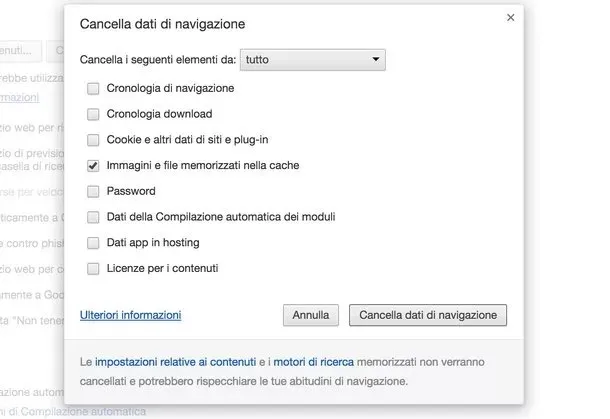
cliccare sul pulsante Menu che si trova in alto a destra (l’icona con le tre linee orizzontali) e selezionare le voci Altri strumenti > Cancella dati di navigazione dal menu che compare.
Nella scheda che si apre, metti il segno di spunta solo accanto alla voce Immagini e file memorizzati nella cache ( ti possiamo consigliare di spuntare anche la voce Cookie sempre presenti nella memoria del browser), dopodiché scegli l’opzione tutto dal menu a tendina Cancella i seguenti elementi da e premi sul pulsante Cancella dati di navigazione per completare l’operazione.